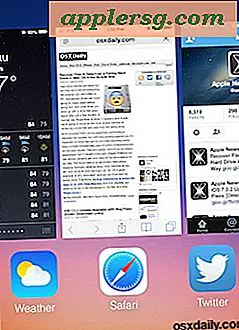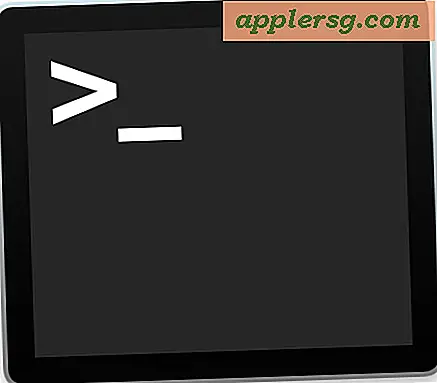Cara Memasang Perangkat Bluetooth di Laptop Acer
Item yang Anda perlukan
Driver perangkat lunak Bluetooth
laptop acer
koneksi internet
Memasang Bluetooth di laptop Acer benar-benar dapat memperluas kemampuan komputer, sehingga memudahkan Anda untuk menghubungkan laptop dan jaringan dengan perangkat elektronik lainnya. Alat jaringan ini menambah keunggulan kesederhanaan yang disumbangkan laptop dalam kehidupan kita sehari-hari. Instalasi ini agak sederhana karena hanya perlu mengunduh driver yang ditentukan untuk komputer Acer Anda. Driver adalah perangkat lunak yang menginstal perangkat Bluetooth ke laptop Anda. Untuk menginstal perangkat Bluetooth di laptop Anda, Anda cukup menambahkan perangkat lunak perangkat ke laptop Anda.
Buka peramban Internet Anda. Di bilah alamat yang terletak di bagian atas browser, ketik "support.acer.com" untuk langsung membuka situs perangkat lunak Acer guna menemukan perangkat lunak aplikasi yang kompatibel dengan model laptop Anda. Anda akan diminta untuk memasukkan negara Anda pada gambar peta yang ditampilkan di layar. Klik negara Anda, yang seharusnya terdaftar sebagai tautan.
Klik "Driver dan Unduhan" yang terletak di panel kiri layar. Driver adalah perangkat lunak aplikasi yang memungkinkan kemampuan fungsionalnya pada sistem operasi Anda. Anda harus mengunduh driver perangkat untuk menginstal fungsi dan menerapkannya ke hard drive Anda. Pada halaman Drivers and Downloads, pilih "Notebooks" di kotak drop-down pertama. Daftar nama model laptop akan muncul. Pilih nama model laptop Acer Anda dan klik "Cari." Halaman berikutnya menampilkan hasil download driver dan software yang dihasilkan yang kompatibel dengan laptop Anda.
Gulir daftar dan klik unduhan fungsi Bluetooth. Itu harus disebut "Driver dan Aplikasi Bluetooth." Baca sistem operasi yang terdaftar di bawah setiap versi untuk memastikan bahwa Anda menerapkan yang benar ke sistem Anda. Klik "Unduh File" yang terdaftar di bawah sistem operasi untuk memulai instalasi. Layar pengunduhan file komputer Anda akan muncul.
Klik opsi "Simpan" untuk memulai pengunduhan. Simpan file di folder default yang disediakan sistem operasi Anda. Saat unduhan selesai, buka lokasi file. Klik kanan pada file untuk menampilkan opsi tambahan untuk file tersebut. Gulir ke bawah menu dan klik "Ekstrak Semua." Ekstraksi akan mengungkapkan tautan dan ikon aplikasi pengaturan. Klik ikon untuk memulai proses pengunduhan awal. Pengunduhan akan dimulai, dan setelah selesai, layar lain akan muncul.
Klik "OK," dan layar lain akan muncul secara otomatis. Ini akan meminta Anda untuk membaca dan menyetujui persyaratan perjanjian lisensi. Klik "Saya Setuju" untuk melanjutkan. Bagian terakhir dari unduhan Anda akan muncul di InstallShield Wizard. InstallShield Wizard akan memberi tahu Anda bahwa unduhan telah berhasil diselesaikan. Klik "Selesai" untuk menutup aplikasi instalasi.
Tips
Tetap dalam jarak dekat dengan perangkat yang Anda coba pasangkan dengan fungsi Bluetooth laptop Anda. Jarak mempengaruhi stabilitas dan keberhasilan pasangan dan akan membuat laptop Anda lebih sulit untuk tetap online. Ingatlah untuk menonaktifkan fungsi Bluetooth Anda ketika Anda selesai menggunakannya. Bluetooth membutuhkan banyak masa pakai baterai untuk menjalankannya karena merupakan fungsi internal.
Peringatan
Pastikan sistem operasi Anda memenuhi persyaratan minimum yang diperlukan untuk menginstal fungsi Bluetooth dengan sukses. Gunakan versi Bluetooth yang tepat untuk sistem operasi Anda.